HL-1212WR
Часто задаваемые вопросы и устранение неполадок |
Настройка подключения устройства Brother к беспроводной сети в автоматическом беспроводном режиме (Wi-Fi Protected Setup™ или AOSS™).
При наличии беспроводной точки доступа или маршрутизатора, поддерживающих WPS (Wi-Fi Protected Setup™) или AOSS™ (AirStation One-Touch Secure System), можно легко подключить устройство Brother к беспроводной сети, следуя инструкциям ниже.
Для использования WPS или AOSS™ точка доступа или маршрутизатор должны поддерживать WPS или AOSS™. Убедитесь, что на точке доступа или маршрутизаторе имеется символ WPS или AOSS™ , как показано ниже. Для получения дополнительной информации см. документацию к точке доступа или маршрутизатору.
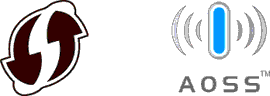
Настройка параметров беспроводного подключения:
-
Убедитесь, что кабель питания подключен к электросети, а верхняя крышка закрыта.
-
Нажмите
 (Вкл./Выкл.), чтобы включить устройство, и убедитесь, что горит только светодиод Ready (
(Вкл./Выкл.), чтобы включить устройство, и убедитесь, что горит только светодиод Ready ( ).
).
-
Нажмите кнопку WPS или AOSS™ на беспроводной точке доступа или маршрутизаторе.
-
Нажмите и удерживайте в течение двух секунд кнопку WiFi на устройстве.
-
Устройство перейдет в режим настройки беспроводного подключения одним нажатием.
В течение двух минут устройство будет искать беспроводную точку доступа или маршрутизатор, поддерживающие Wi-Fi Protected Setup или AOSS™.
-
При успешном подключении беспроводного устройства загорится светодиод WiFi, и устройство напечатает отчет о состоянии беспроводного соединения. При сбое подключения проверьте код ошибки в напечатанном отчете.
Светодиодная индикация Настройка беспроводного подключения*1 Подключено Сбой подключения Нет точки доступа*2 














*1 Светодиод загорается на 0,9 секунд и гаснет на 0,3 секунды.
*2 Светодиод загорается и гаснет с интервалом 1,2 секунды.
Настройка беспроводного подключения завершена.
Выполните следующие действия, чтобы установить драйвер принтера для сетевого подключения. Даже если вы печатали через USB-соединение, необходимо установить драйвер принтера для сетевого подключения.
Установка драйвера для сетевого подключения:
ПРИМЕЧАНИЕ: экраны могут отличаться в зависимости от используемой операционной системы и устройства Brother.
-
Убедитесь, что компьютер включен и вы вошли в систему с правами администратора.
Если запущены какие-либо программы, закройте их.
-
Вставьте установочный компакт-диск в дисковод CD-ROM.
Если у вас нет компакт-диска:
(Windows)
Перейдите в раздел Файлы на данном сайте и загрузите Полный пакет драйверов и программного обеспечения. Вначале следуйте инструкциям на странице загрузки. Когда появится экран установки, следуйте инструкциям для пользователей Windows ниже, начиная с шага c.
(Macintosh)
Перейдите в раздел Файлы на данном сайте и загрузите Полный пакет программного обеспечения. Вначале следуйте инструкциям на странице загрузки. Когда появится экран установки, следуйте инструкциям для пользователей macOS 10.7 - 10.14 ниже, начиная с шага c.
Если вы не нашли Полный пакет программного обеспечения, загрузите Драйвер принтера. Следуйте инструкциям на странице загрузки.
Если вы не нашли Драйвер принтера, загрузите Brother iPrint&Scan из магазина App Store.Для пользователей Windows / Для пользователей macOS 10.7 - 10.14
Для пользователей Windows:-
Автоматически откроется окно установки. Выберите модель устройства и язык, если такой запрос появится.
-
Нажмите Установить драйвер принтера и нажмите Да, если вы принимаете условия лицензионного соглашения.
ПРИМЕЧАНИЕ: при отображении окна Контроль учетных записей пользователей нажмите Разрешить или Да.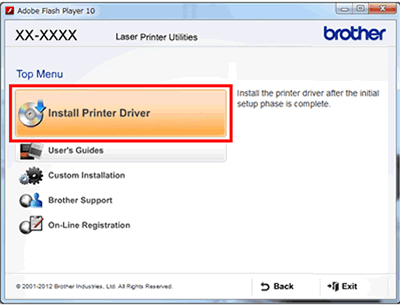
- Следуйте инструкциям на экране для завершения установки.
Для пользователей macOS 10.7 - 10.14:-
Дважды щелкните по значку BROTHER на рабочем столе.
-
Дважды щелкните по значку Driver Download (Загрузка драйвера), откроется веб-браузер. Выберите модели (при необходимости) и загрузите драйвер.
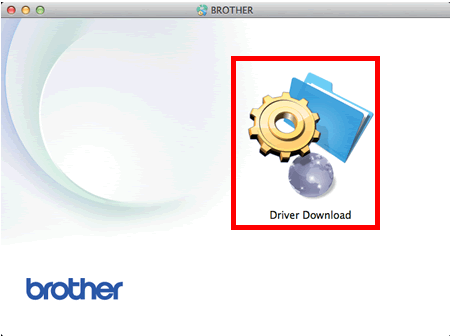
- Затем следуйте инструкциям на странице загрузки, чтобы начать установку.
-
Автоматически откроется окно установки. Выберите модель устройства и язык, если такой запрос появится.
